电子电路CAD与CAA实验新版.docx
《电子电路CAD与CAA实验新版.docx》由会员分享,可在线阅读,更多相关《电子电路CAD与CAA实验新版.docx(80页珍藏版)》请在冰豆网上搜索。
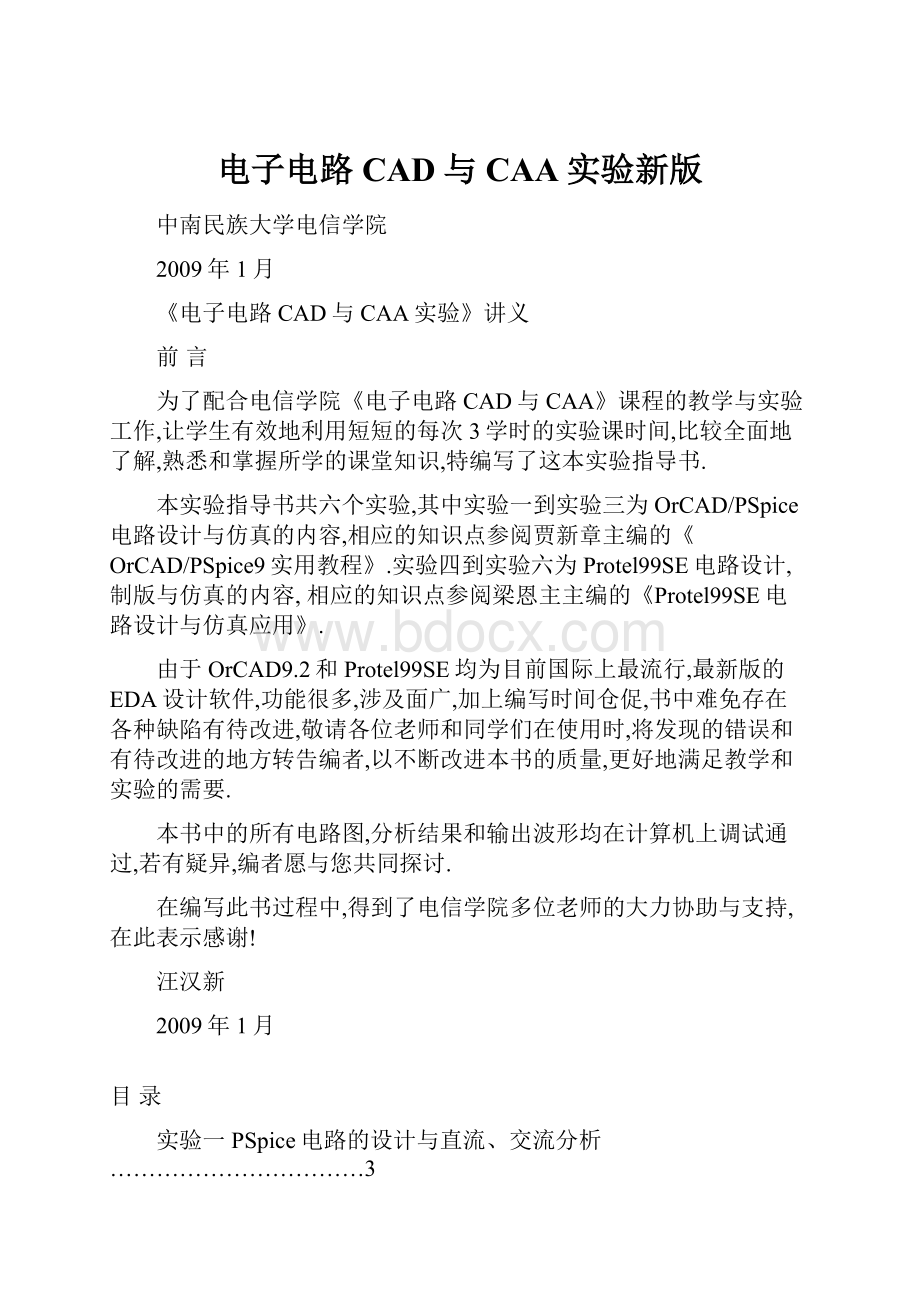
电子电路CAD与CAA实验新版
中南民族大学电信学院
2009年1月
《电子电路CAD与CAA实验》讲义
前言
为了配合电信学院《电子电路CAD与CAA》课程的教学与实验工作,让学生有效地利用短短的每次3学时的实验课时间,比较全面地了解,熟悉和掌握所学的课堂知识,特编写了这本实验指导书.
本实验指导书共六个实验,其中实验一到实验三为OrCAD/PSpice电路设计与仿真的内容,相应的知识点参阅贾新章主编的《OrCAD/PSpice9实用教程》.实验四到实验六为Protel99SE电路设计,制版与仿真的内容,相应的知识点参阅梁恩主主编的《Protel99SE电路设计与仿真应用》.
由于OrCAD9.2和Protel99SE均为目前国际上最流行,最新版的EDA设计软件,功能很多,涉及面广,加上编写时间仓促,书中难免存在各种缺陷有待改进,敬请各位老师和同学们在使用时,将发现的错误和有待改进的地方转告编者,以不断改进本书的质量,更好地满足教学和实验的需要.
本书中的所有电路图,分析结果和输出波形均在计算机上调试通过,若有疑异,编者愿与您共同探讨.
在编写此书过程中,得到了电信学院多位老师的大力协助与支持,在此表示感谢!
汪汉新
2009年1月
目录
实验一PSpice电路的设计与直流、交流分析……………………………3
实验二PSpice电路的瞬态分析与参数分析…………………….………10
实验三PSpice统计分析与数字电路的分析…………………..……….19
实验四Protel99SE-SCH绘制电路图…………………………………….24
实验五Protel99SE电路仿真和库元件的建立………………………….27
实验六Protel99SE-PCB制作电路板…………………………………..30
实验一OrCAD电路的设计与直流、交流分析
一实验目的
1.掌握用Capture绘制单页式和分层式电路图.
2.了解元器件属性的编辑方法和元器件自动编号的方法.
3.学习直流偏置点分析,直流扫描分析和交流扫描分析的参数设置.
4.熟悉用PSpice进行电路仿真并显示输出结果波形.
二实验内容
1.绘制单页式电路图:
单管放大器电路.
2.绘制复合分层式电路图:
由两个半加器组成的一个全加器电路.
3.直流扫描分析验证欧姆定律.
4.交流扫描分析验证R-L-C电路的频域特性.
三实验步骤
(一)绘制单管放大器电路(见图2-1).
☐点击【开始】→【程序】→【OrCADFamilyRelease9.2】→【CaptueCIS】启动OrCAD.
☐点击主菜单【File】→【New】→【Project】,在弹出的新建项目文件NewProject的对话框中Name为输入项目文件名(名字自定,注意:
不能用汉字命名!
),指定类型单选按钮为AnalogOrMixed-SignalCircuit,点击Browse按钮在弹出的对话框中指定项目文件保存的路径Location(建议:
在E或F盘建立自己的文件夹,注意:
不能用汉字文件夹名!
),然后点击OK按钮.
☐在弹出对话框中点击Add添加项目所需的元件库Analog和Source或点击Remove删除多余的元件库,然后点击完成按钮,进入绘制电路图状态.
☐元件的取放和布局:
点击主菜单【Place】→【Part】(或用快捷按钮)在弹出的对话框分别从ANALOG库中取出3个电阻R和2个电容C,从bipolar中取出1个三极管Q2N2222,从SOURCE库中取出VAC交流电压源V1,然后通过对元件的选取,移动,拖拽,翻转,旋转等操作将所有元器件布置好.
☐偏置电压和地线的取放:
点击Power快捷按钮,在弹出的对话框从CAPSYM库中取出偏置电压VCC,点击GND快捷按钮,在弹出的对话框从CAPSYM库中取出0地线,然后将其布置好.
☐绘制连线和放置接点:
点击主菜单【Place】→【Wire】(或用快捷按钮)进入绘制连线状态,按电路图的要求将所有元器件连接好.
☐元器件属性的编辑:
先选中想编辑的一个或多个元器件,然后双击或点击右键,选择【EditProperties】,在弹出的属性编辑对话框中按要求编辑元器件的各项属性.
☐电路图的保存:
点击主菜单【File】→【Save】,则将项目文件保存到前面Location指定的文件夹路径下,以后要调用此文件,可在此文件夹中去找.
(二)绘制由两个半加器(见图2-3)组成的一个全加器电路(见图2-2).
☐点击【File】→【New】→【Project】,在弹出的新建项目文件NewProject的对话框中Name为输入项目文件名(名字自定).
☐在弹出对话框中点击Add添加项目所需的元件库7400或点击Remove删除多余的元件库,然后点击完成按钮,进入绘制电路图状态.
☐根电路(即全加器电路,见图2-2)的绘制:
①点击主菜单【Place】→【HierarchicalBlock】子命令(或用快捷按钮),弹出方块电路的设置对话框,在Reference中指定方块电路的名称Halfadd-A,在ImplementationType中选择方块电路的类型为SchematicView,在ImplementationName中指定方块电路对应的子电路的名称Halfadd-A,然后点击OK按钮,光标变成十字状,在电路图中拖出一个十字框.
②点击主菜单【Place】→【HierarchicalPin】子命令(或用快捷按钮),弹出方块电路引脚的设置对话框,在Name栏输入引脚名x,在Type栏选择引脚类型为Input,点击OK按钮,将引脚放置在方块电路图的合适地方,点击左键.用同样的方法绘制好另外的三个引脚y,sum和carry.
③采取同②一样的方法绘制好另外一个方块电路Halfadd-B.当然也可以采取复制和粘贴方块电路Halfadd-A的方法,然后对其进行属性编辑修改来完成方块电路Halfadd-B.
④点击主菜单【Place】→【Part】在弹出的对话框分别从7400库中取出或门7432.
⑤点击主菜单【Place】→【HierarchicalPort】子命令(或用快捷按钮),弹出方块电路端口的设置对话框,从CAPSYM库中选择PORTRIGHT-R,并在Name栏输入端口名x,点击OK按钮,将端口x放置在合适的地方.用同样的方法绘制好另外的四个端口y,sum和carryin,carryout.
⑥用连线将所有元器件连接好.
☐子电路(即半加器电路,见图2-3)的绘制:
①选中方块电路Halfadd-A,点击主菜单【view】→【DescendHierarchy】子命令,在弹出对话框中指定子电路的名字Halfadd,点击OK按钮,会弹出子电路的新编辑窗口,并带有方块电路的所有引脚.
②点击主菜单【Place】→【Part】(或用快捷按钮)在弹出的对话框分别从7400库中取出或门7432,与门7408,非门7404.并将所有的元器件和方块电路的引脚布局好之后,用连线将其按要求连接起来.
☐元器件的自动编号
图2-4
①电路图绘制好之后,将窗口切换到项目管理器,点亮项目设计名称,点击主菜单【Tools】→【Annotate】(或用快捷按钮)在弹出的对话框中,Scope选择第一项,Action选择第二项,Mode选择第一项,其它采取默认值,点击OK按钮(见图2-4).
②双击项目管理器中根电路图名字,观察元器件的编号,再进入到子电路中,观察元器件的编号,是否满足设计要求.
☐电路图的保存:
点击主菜单【File】→【Save】将项目文件保存起来.
(三)直流扫描分析验证欧姆定律.
1.
电路图的绘制:
绘制图3-1(其中V1取自元件库Source的VDC,R取自元件库Analog的R),并将V1和R的属性按图中要求编辑好.
2.直流扫描分析(DCSweep)
☐点击主菜单【PSpice】→【EditSimulationSettings】子命令,会弹出仿真参数设置对话框(见图3-4),在Analysis选项卡的AnalysisType栏选择类型为DCSweep直流扫描分析,在SweepVariable栏选择VoltageSource,并设置Name栏为V1,在SweepType栏选择Linear,并设置起始值为0,终止值为5,增量值为0.1,然后点击确定按钮.
图3-4
☐点击主菜单【File】→【Save】将项目文件保存起来.
☐点击主菜单【PSpice】→【Run】子命令(或用快捷按钮)启动Probe波形输出显示与分析程序,点击主菜单【Trace】→【AddTrace】子命令(或用快捷按钮),在弹出的对话框中选择-I(R),点击OK按钮,则在Probe波形输出窗口显示一条电流波形曲线(见图3-5),对其进行分析,看看是否符合欧姆定律的预期结果.
图3-5
☐探针的使用:
探针是显示波形的另一种方法.在Capture窗口点击主菜单【PSpice】→【Markers】→【CurrentintoPin】子命令(或用快捷按钮),会出现信号探针符号,将其放在电阻R的一个引脚上,这样在运行Probe波形输出显示与分析程序时,会自动显示流过电阻R的电流I(R)的波形曲线.
(四)交流扫描分析验证R-L-C电路的频域特性
1.电路图的绘制:
建立一个项目文件(文件名自定),并将图4-1画好(其中V1取自元件库Source的VAC,而R,L,C取自元件库Analog的R,L,C,网络节点OUT通过点击主菜单【Place】→【NetAlias】在弹出对话框的Alias中输入OUT而获得),并将V1,R,L和C的属性按图中要求编辑好.
2.交流扫描分析(ACSweep)的参数设置
图4-2
☐点击主菜单【PSpice】→【NewSimulationProfile】子命令,在弹出对话框的Name中指定仿真文件的名字(自定名字),点击Creat按钮,会弹出仿真参数设置对话框(见图4-2),在Analysis选项卡的AnalysisType栏选择类型为ACSweep/Noise交流扫描分析,在ACSweepType中选择十倍频方式扫描,并设起始频率为1,终止频率为1MEG,扫描记录点数为10,然后点击确定按钮.
☐点击主菜单【File】→【Save】将项目文件保存起来.
☐点击主菜单【PSpice】→【Run】子命令启动Probe波形输出显示与分析程序,点击主菜单【Trace】→【AddTrace】子命令(或用快捷按钮),在弹出的对话框(见图4-3)中先点选FunctionorMacros栏中的DB(),再点选左侧框的V(OUT),点击OK按钮,则会弹出DB(V(OUT))的频谱图(见图4-4).
图4-3
图4-4
3.X轴和Y轴坐标的设置值:
点击菜单【Plot】→【AxisSettings】子命令,在弹出对话框中可以改变X轴和Y轴坐标的设置值,还可以改变X轴和Y轴的网格线的形式.
4.增加两条Y轴坐标显示V(OUT)的相位频谱图和输出电压频谱图
☐点击菜单【Plot】→【AddYAxis】子命令,会在波形图中增加一条Y轴.
☐点击主菜单【Trace】→【AddTrace】子命令(或用快捷按钮),在弹出的对话框中先点选FunctionorMacros栏中的P(),再点选左侧框的V(OUT),点击OK按钮,则会弹出P(V(OUT))的相位频谱图(见图4-5).
☐同样方法再增加一条Y轴,并显示输出电压V(OUT)的频谱图(见图4-5).
图4-5
四思考题
1.如果绘图时,所需的元器件没有或找不到,应该如何处理?
2.简单分层式电路和复合分层式电路有何区别?
实验中的两个半加器组成的一个全加器电路属于哪一种?
3.在电路中放置电流探针,电压探针和网络节点标号的操作中,应当注意什么?
实验二PSpice电路的瞬态分析与参数分析
一实验目的
1.学习瞬态分析和五种激励信号源的参数设置方法.
2.熟悉参数扫描分析和温度分析.
二实验内容
1.用瞬态分析验证反相放大器电路的时域特性.
2.参数扫描分析的参数设置,并对带通滤波器电路进行参数分析.
3.温度分析的参数设置.
三实验步骤
1.电路图的绘制:
建立一个项目文件(文件名自定),并将图5-1画好(其中V1取自元件库Source的VSIN,电阻R取自元件库Analog的R,放大器U1取自元件库opamp的uA741,而V2和V3取自元件库Source的VDC,另外Vin和Vout为网络节点),并将所有元器件的属性按图中要求编辑好.(注意uA741输入端的方向)
图5-1
2.激励信号源V1(VSIN)的参数设置.
☐选中并双击V1,弹出正弦信号的属性编辑对话框,对其参数进行设置.
3.瞬态分析(TransientAnalysis)的参数设置.
☐点击主菜单【PSpice】→【NewSimulationProfile】子命令,在弹出对话框的Name中指定仿真文件的名字(自定名字),点击Creat按钮,会弹出仿真参数设置对话框,在Analysis选项卡的AnalysisType栏选择类型为TimeDomain瞬态分析,在运行时间Runtotime栏输入0.2ms,在起始保存数据时间Startsavingdata栏输入0,在记录时间步长Maximumstepsize栏输入0.2us,然后点击确定按钮.
☐点击主菜单【File】→【Save】将项目文件保存起来.
☐点击主菜单【PSpice】→【Run】子命令启动Probe波形输出显示与分析程序,点击主菜单【Trace】→【AddTrace】子命令,在弹出的对话框中点选左侧框的V(Vin)和V(Vout),点击OK按钮,则会看到Vin和Vout的时域特性(见图5-2).
图5-2
4.使用多个显示窗口来显示多个波形.
☐点击菜单【Windows】→【New】子命令打开一个窗口,显示Vin的波形.
☐再点击菜单【Windows】→【New】子命令打开另一个窗口,显示Vout的波形.
☐点击菜单【Windows】→【TileVertically】子命令,会看到Vin和Vout的波形分别在不同的窗口中显示的结果(如图5-3).
图5-3
5.脉冲信号Pulse的参数设置.
☐脉冲信号Pulse的参数:
见图6-1
☐瞬态分析的参数设置:
在运行时间Runtotime栏输入400ns,在起始保存数据时间Startsavingdata栏输入0,在记录时间步长Maximumstepsize栏输入1ns.
☐瞬态分析结果:
输入与输出信号Vin和Vout波形见图6-2.
图6-2
6.分段线性信号PWL的参数设置.
☐将电路图6-1中的信号源改为分段线性信号VPWL进行瞬态分析.
☐分段线性信号VPWL参数设置:
T1=0s,V1=0v,T2=50ns,V2=1v,T3=150ns,V3=1v,T4=
☐200ns,V4=0v,T5=250ns,V5=0v,T6=300ns,V6=1v,T7=400ns,V7=1v,T8=450ns,V8=0v
☐瞬态分析的参数设置:
在运行时间Runtotime栏输入450ns,在起始保存数据时间Startsavingdata栏输入0,在记录时间步长Maximumstepsize栏输入1ns.
☐观察输入与输出信号Vin和Vout波形.
7.建立一个项目文件,并将图7-1画好(其中V1取自元件库Source的VAC,放大器U1取自元件库opamp的uA741,而V2和V3取自元件库Source的VDC,而VCC和VEE取自电源符号的VCC-Circle,另外Vin和Vout为网络节点),并将所有元器件的属性按图中要求编辑好.
图7-1
8.参数扫描分析
☐先将图7-1电容C2的值修改为{C},将电阻R3的值修改为{R},再从元件库Special中取出PARAM元件放在电路图的适当位置,选中Parameters符号,并双击之,在弹出的对话框中点击Newcolumn按钮,在弹出的输入栏中输入参数C和参数值0.47u,并点击Apply按钮,用同样方法对参数R进行设置(其中R的参数值为35k).将R和C的显示属性设置为Nameandvalue.
☐分析参数的设置:
点击主菜单【PSpice】→【NewSimulationProfile】子命令(或用快捷按钮),在弹出对话框的Name中指定仿真文件的名字(自定名字),点击Creat按钮,会弹出仿真参数设置对话框,在Analysis选项卡的AnalysisType栏选择类型为ACSweep/Noise交流扫描分析,在ACSweepType中选择十倍频方式扫描,并设起始频率为10,终止频率为100k,扫描记录点数为50,再选中ParametricSweep选项(打上√勾),同时选中SweepVariable的GlobalParameter选项,并在Parameter栏输入参数名C,再选中SweepType中的Linear选项,并设参数C的起始值Start为0.01u,终止值End为0.1u,增值步长Increment为0.02u(见图7-2),然后点击确定按钮.
图7-2
☐波形的显示:
点击菜单【PSpice】→【Run】子命令(或用快捷按钮),在弹出的参数框中点OK按钮,再点击菜单【Trace】→【AddTrace】子命令(或用快捷按钮),在弹出的对话框中点选左侧框的V(Vout),点击OK按钮,则会看到对应于参数C的五个不同值所对应的五条Vout的频域特性波形(见图7-3).
图7-3
☐显示增益波特图DB(V(out)/V(in))(见图7-4)
☐显示相位频谱图P(V(out))(见图7-5).
图7-4
图7-5
9.温度分析
☐建立一个项目文件,并将图7-6画好,R1和C1取自元件库Breakout中的Rbreak和Cbreak,另外Vin和Vout为网络节点,并将所有元器件的属性按图中要求编辑好.
☐先选中R1,再点击主菜单【Edit】→【PspiceModel】,在弹出的元件模型编辑器的右窗口添加一次项温度系数tc1=0.01和二次项温度系数tc2=0.02(见图7-7),然后点击保存按钮.用同样方法给电容C1的模型参数添加tc1=0.02和tc2=0.05
图7-7
☐点击菜单【PSpice】→【NewSimulationProfile】子命令(或用快捷按钮),在弹出对话框的Name中指定仿真文件名字Temp(也可自定名字),点击Creat按钮,会弹出仿真参数设置对话框,在Analysis选项卡的AnalysisType栏选择类型为TimeDomain瞬态分析,在运行时间Runtotime栏输入6us,在Startsavingdata栏输入0,在Maximumstepsize栏输入6ns,再选中Temperature(Sweep)选项(打上√勾),同时选中Repeatsimulationforeachoftemperature选项,并输入30,35和40三个温度值,然后点击确定按钮.
☐点击主菜单【File】→【Save】将项目文件保存起来.
☐点击菜单【PSpice】→【Run】子命令,在弹出的参数框中点OK按钮,再点击菜单【Trace】→【AddTrace】子命令(或用快捷按钮),在弹出的对话框中点选左侧框的V(Vout),点击OK按钮,则会看到对应于三个不同温度值所对应的三条Vout的时域特性波形(见图7-8).
图7-8
☐点击菜单【View】→【Outputfile】子命令可看到温度分析的.OUT文本输出文件.
四思考题
1.激励信号波形编辑程序StmEd能编辑哪些激励信号波形?
2.试用激励信号波形编辑程序StmEd编辑一个逐级衰减的调幅正弦信号,并显示波形(其中Voff=2v,Vampl=2v,freq=5hz,phase=30,df=1,td=1s).
实验三PSpice统计分析与数字电路的分析
一实验目的
1.了解蒙托卡诺分析和最坏情况分析.
2.学习数字电路的逻辑模拟.
3.熟悉数字信号激励信号源的设置.
4.熟悉四类激励信号源的符号与特点.
5.了解激励信号源波形的三种设置方法.
二实验内容
1.蒙托卡诺分析的参数设置.
2.最坏情况分析的参数设置.
3.数字电路(4选1多路选择器电路)的逻辑模拟.
4.数字信号激励信号源Digstim1的设置.
5.激励信号源波形的三种设置方法.
三实验步骤
1.蒙托卡诺分析
☐建立一个项目文件,并将图7-9画好,其中V1取Source的VAC,R1取自元件库Breakout中的Rbreak,C1取自元件库Analog中的C,另外in和out为网络节点,并将所有元器件的属性按图中要求编辑好.
☐先选中R1,再点击主菜单【Edit】→【PspiceModel】,在弹出的元件模型编辑器的右窗口添加电阻的误差系数dev=20%和lot=5%(见图7-10),然后点击保存按钮.
图7-10
☐点击菜单【PSpice】→【NewSimulationProfile】子命令,在弹出对话框的Name中指定仿真文件名Monte(也可自定名字),点击Creat按钮,会弹出仿真参数设置对话框,在Analysis选项卡的AnalysisType栏选择类型为ACSweep/Noise交流分析,在ACSweepType中选择十倍频方式扫描,并设起始频率为10k,终止频率为10MEG,扫描记录点数为100,再选中MonteCarlo/WorstCase选项(打上√勾),同时选中MonteCarlo选项,在输出变量栏输入V(out),运行次数栏输入5,分布类型栏选择Uniform,在保存类型栏选择All(见图7-11),然后点击确定按钮.
图7-11
☐点击主菜单【File】→【Save】将项目文件保存起来.
☐点击菜单【PSpice→Run】子命令(或用快捷按钮),在弹出的参数框中点OK按钮,再点击菜单【Trace】→【AddTrace】子命令(或用快捷按钮),在弹出的对话框中点选左侧框的V(out),点击OK按钮,则会看到五次蒙托卡诺分析所对应的五条Vout的频域特性波形(见图7-12).
图7-12
☐点击菜单【View】→【Outputfile】子命令可看到对应蒙托卡诺分析的.OUT文本输出文件.
☐性能分析的结果输出:
先将蒙托卡诺分析次数Numberofruns这项参数由5改为100,再点击菜单【Plot】→【Axissettings】子命令,在弹出的对话框的XAxis选项卡中选中PerformanceAnalysis(打上√勾)(也可用快捷按钮方式),再点击菜单【Trace】→【AddTrace】子命令(或用快捷按钮),在弹出的对话框中先点选右侧框中的LPBW(1,db_level)低通滤波器频率函数,再点选左侧框的V(out),再输入数字3,点击OK按钮,则可显示对应于V(out)的-3db频率的统计图表(见图7-13).
图7-13
2